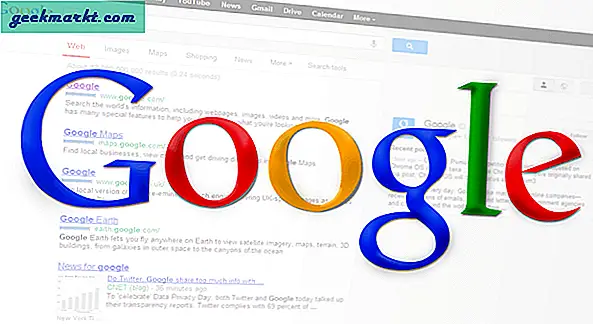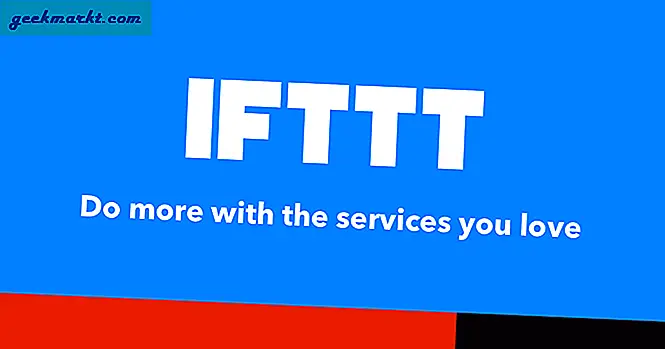Forbindelsesfunktionen mellem Spotify og Discord er ret begrænset. Alt det kan gøre er at vise den aktuelle sang, der afspilles i Spotify på din Discord-profil. For at aktivere kan du blot åbne Discord-indstillinger> Forbindelser> Spotify og logge ind med din Spotify-konto for at oprette forbindelse.
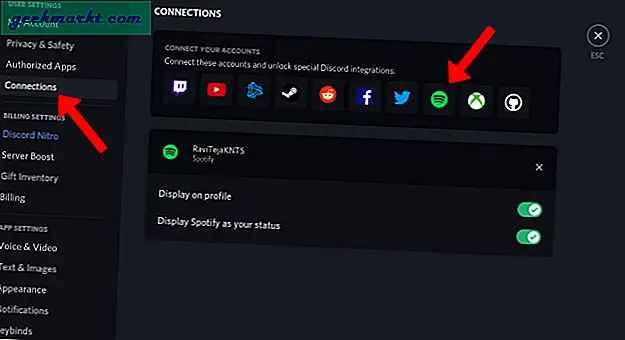
Hvis du holder det til side, hvis du vil afspille dine Spotify-sange og afspilningslister for at lytte med dit Discord-samfund, så kan du overveje denne alternative metode.
Sådan kan du afspille Spotify-sange på Discord.
Afspilning af Spotify-sange på Discord
Discord tilbyder ikke alle de funktioner, som ethvert samfund har brug for. Det er her bots kommer ind. Disse bots tilføjer forskellige funktioner til serveren gør hvert samfund forskelligt.
Nu er alt hvad du behøver, en Botify-bot. Sådan kan du tilføje Botify-botten og indstille den til at afspille sange fra Spotify på Discord.
Tilføjelse af Botify-bot til din Discord Server
Åbn først top.gg Discord bot-butik, søg efter Botify, og klik på "Vis" for at åbne den. Alternativt kan du gå direkte til Botify-siden.
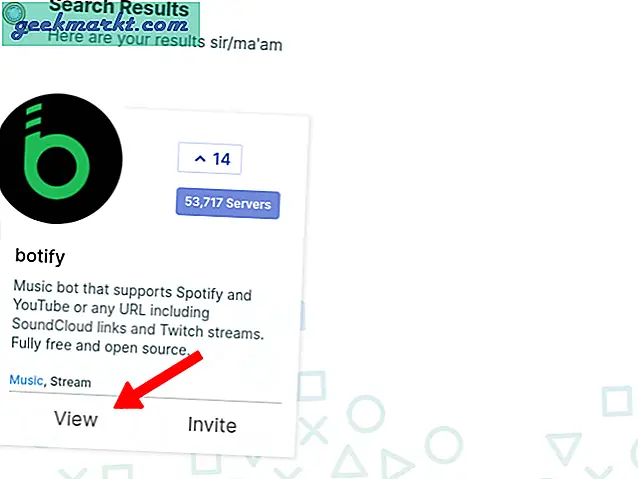
Klik på knappen "Inviter" i højre sidepanel for at tilføje Botify til din server.
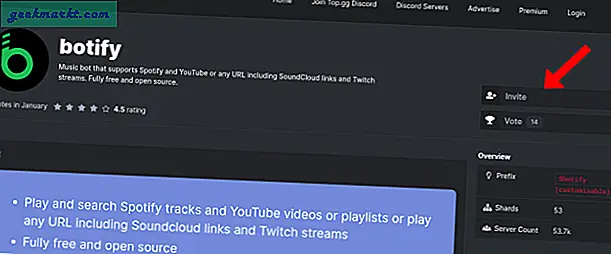
Log ind på Discord-kontoen, hvis ikke allerede.
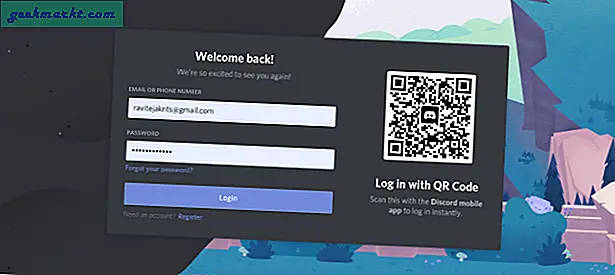
Vælg den server, som du vil føje boten til. Hvis du ikke kan se den server, du har brug for, har du sandsynligvis ikke tilladelse til at tilføje bots til den server. Du kan kontakte nogen i en højere rolle for at tilføje Botify til dig.
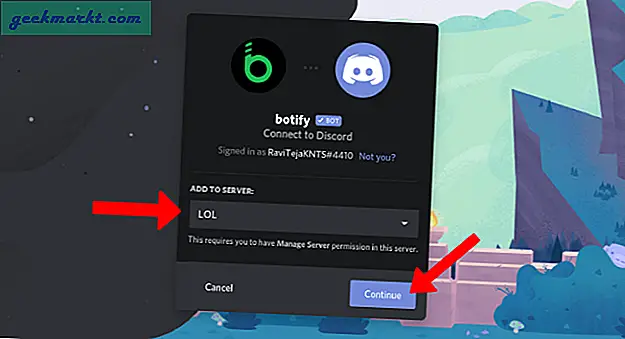
Giv alle tilladelser til bot og klik på "Godkend".
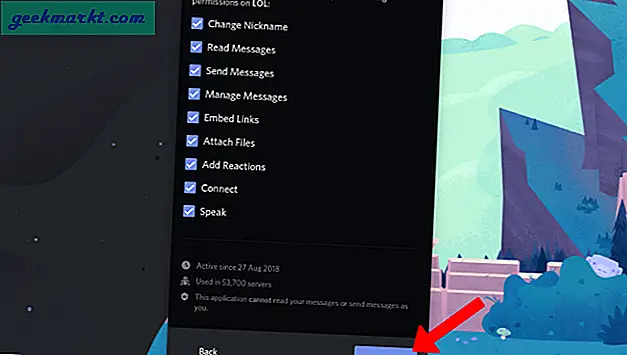
Det er det. Du har tilføjet Botify-bot på Discord.
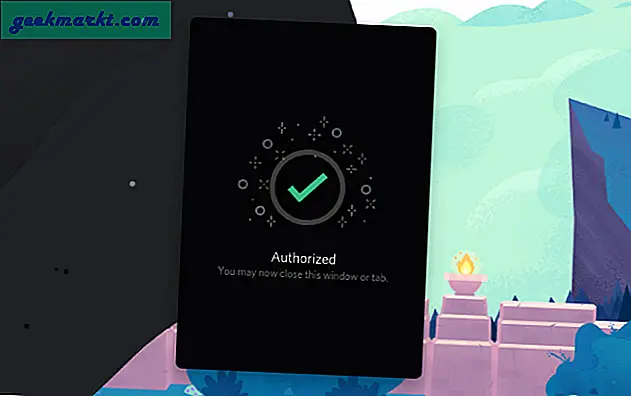
Sådan bruges Botify til at afspille Spotify-sange
Ligesom enhver bot på Discord kan Botify styres med kommandoer. Her er et par kommandoer, som du har brug for at bruge for at bruge Botify til at afspille sange fra Spotify.
'$ Botify play [Song name]' for at afspille sangene.
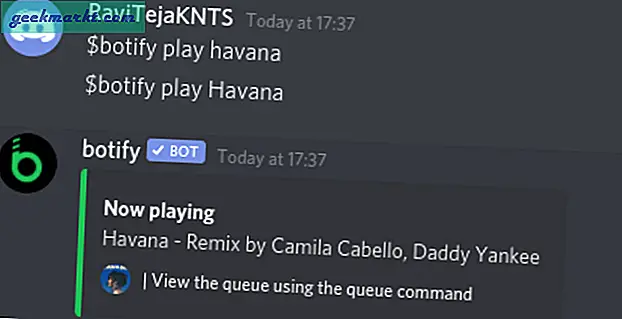
'$ Botify pause' for at sætte pause og '$ botify play' for at genoptage. På samme måde kan du også prøve at springe over, gentage, spole tilbage, blande, kø og stoppe nøgleord. Søg efter Spotify-afspilningslisten med kommandoen '$ botify search $ list'.
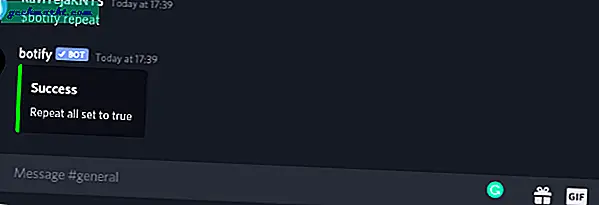
Du kan også oprette dine personlige afspilningslister i Botify med '$ botify create' og tilføje, fjerne, flytte osv. Direkte fra Discord-serveren.
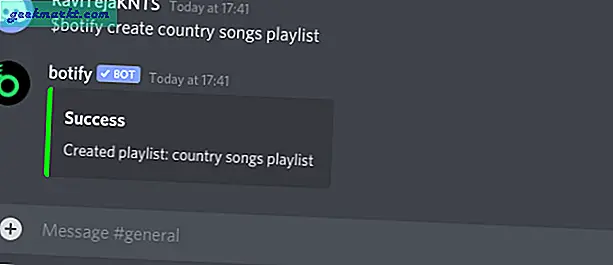
Men hvis du vil have adgang til dine egne Spotify-afspilningslister, skal du logge ind på Spotify i Botify.
Sådan får du adgang til dine Spotify-afspilningslister på Botify
For at linke Spotify med Botify skal du indtaste kommandoen “$ botify login”. Dette tilføjer Botify til din DM, og du kan få adgang til login i DM.
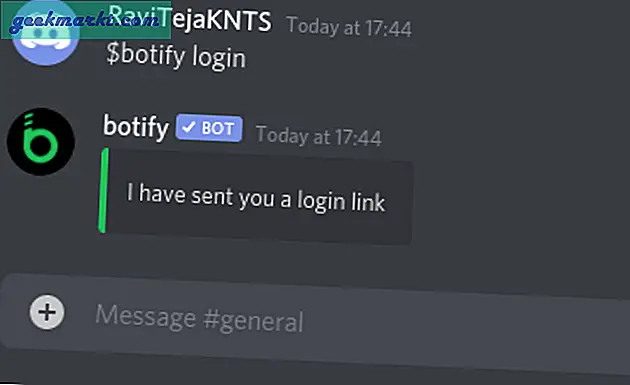
For at få adgang til din DM skal du klikke på Discord-ikonet i øverste venstre hjørne og derefter vælge "Botify" DM under indstillingen Direkte beskeder.
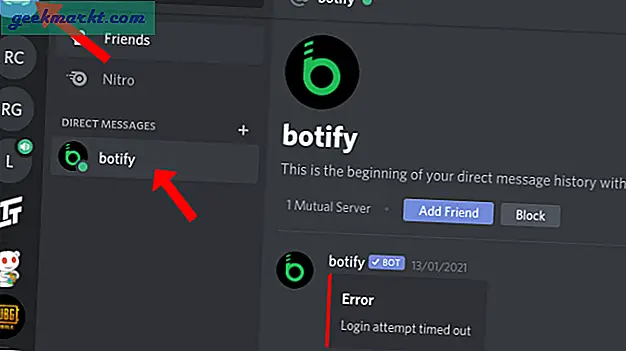
Klik nu på linket og log ind på din Spotify-konto.
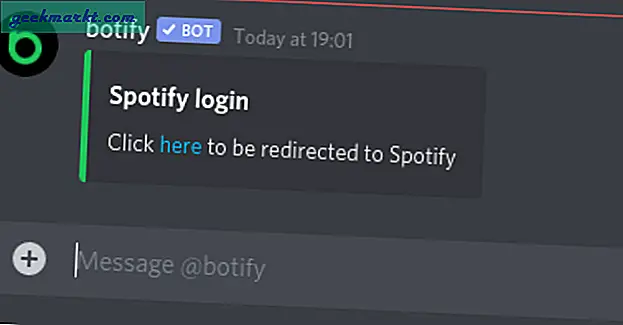
Det er det, du har linket Botify og Spotify.
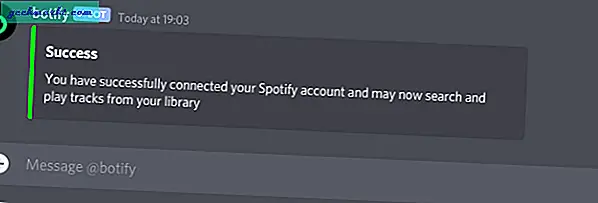
For at afspille din playliste skal du indtaste kommandoen '$ botify search $ spotify $ list' eller '$ botify search $ spotify $ list [Playlist name]' for at søge efter specifik afspilningsliste.
Indpakning: Spil Spotify på Discord With Botify
Hvis ikke for Spotify, kan du også prøve andre musikbots som Rythm og Groovy, som har langt lettere kommandoer og også en masse ekstra funktioner som tekster. Men den bedste service, du får, som understøtter Spotify, er Botify, der har bedre integration med Spotify end nogen anden musikbots.
Også kassen: Sådan bruges Rythm Bot på Discord